Инсталация и настройка PhpMyAdmin
Изтеглете инсталационния пакет от официалния сайт или от ресурса на линка по-долу:
В същата папка, където се htdocs сървъра PhpMyAdmin създадете папка и копирате съдържанието на сваления архив.
Отидете в PhpMyAdmin директория. config.sample.inc.php намери файла и да го преименувате в config.inc.php. Отворете преименува файла в Notepad за редактиране.
Намери CFG на низ $ [ "blowfish_secret '] =' a8b7c6d"; и променете стойността цитиран от произволно комбинация от цифри и букви от латинската азбука дължината на най-малко десет (10) символи. Запазете промените.
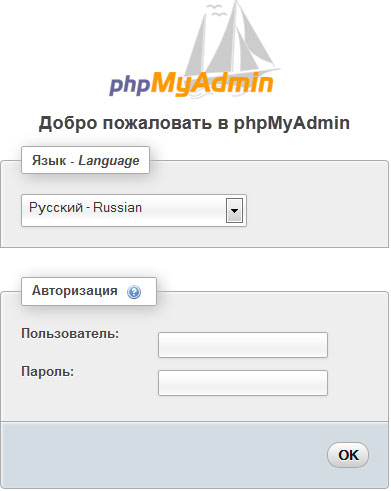
Отстраняване на неизправности и конфигурирането на разширени функции
Ако трябва да се инсталира и конфигурира локален сървър точно следвайте инструкциите, които са описани на този ресурс и работа дистрибуции, които се предоставят тук за изтегляне, когато първо влезте в PhpMyAdmin ще имате следните грешки и предупреждения:
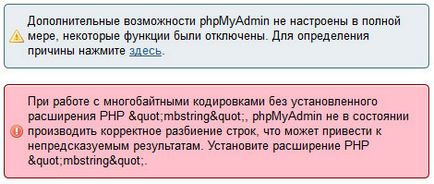
Създаване на допълнителни възможности PhpMyAdmin.
Кликнете върху заглавието, за да отворите / затворите подробното описание на процеса
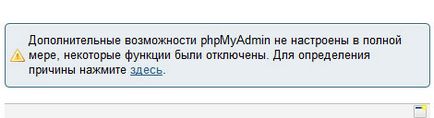
Ние трябва да създадете нова база данни - кликнете върху "база данни" на раздела. В текстовото поле, подраздел "Създаване на база данни" влиза PhpMyAdmin. кликнете върху бутона "Create".
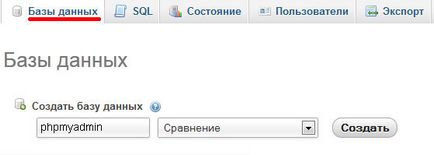
Създаване на нов акаунт - Кликнете върху раздела "членове".
В момента ние сме създали един и същи потребител с корен име. Кликнете върху връзката "Добавяне на потребител"
в прозореца на поп-нагоре, в "Информация за профила" в текстовото поле "потребителско име" въведете "РМА". В текстово поле "Водещ:" Въведете "Localhost". В "Password" въведете паролата (всеки, който идва на ум). В "Потвърди" се потвърди въведената парола горе.
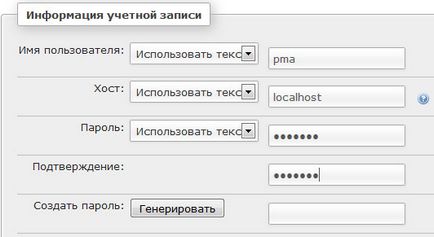
Skroliruem прозорец към раздела "Глобални привилегии." кликнете върху линка "Марк".
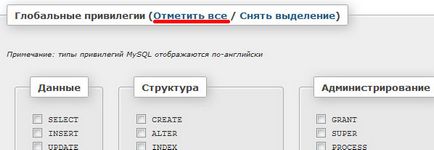
Кликнете върху бутона "Добавяне на нов потребител".
Нов потребител с име PMA създаден.
Сега, в необходимостта от внос създадена база данни. В изберете PhpMyAdmin лявата колона (ние бутон на мишката върху него).
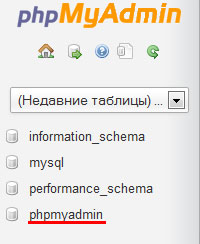
В главното меню, натиснете бутона Import.
Подраздел файл за импортиране: натиснете бутона за преглед.
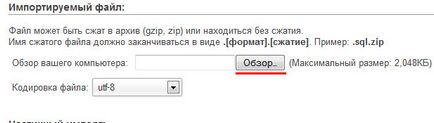
В контекстното меню изберете create_tables.sql файл. който се намира в папката примери. лежи вътре PhpMyAdmin главната директория (в моя случай пълния път изглежда така: C: \ Program Files (x86) \ Apache Foundation Software \ Apache2.2 \ htdocs \ PhpMyAdmin примери \ create_tables.sql \).
В долната част на страницата се намери и щракнете върху бутона OK. База внесени.
Направете промени в конфигурационния файл.
Запазване на промените в файл, изхода и се върна в PhpMyAdmin. Предупреждение изчезна.
Като алтернатива (ако наистина не искате да се копае в кода) - на мястото на цялото съдържание на config.inc.php на файла в кода по-долу
Не забравяйте да напишете на линия $ CFG [ 'Servers'] [$ I] [ 'controlpass'] = 'парола за РМА потребител "; Цитиран парола, която е била определена за РМА потребител в съответствие $ CFG [ 'blowfish_secret'] = 'a8b7c6d "; увеличаване надпис цитиран най-малко 10 знака
Намерете реда $ CFG [ 'Servers'] [$ I] [ 'auth_type'] = 'бисквитки'; и промяна на настройката бисквитка на конфигурационния
По-долу сме предписва две линии:
$ CFG [ 'сървъри "] [$ Ь] [' парола '] =' корен парола;
Не забравяйте да напишете в кавички парола за потребителя на корен в низ $ CFG на [ 'Servers'] [$ I] [ 'парола'] = 'корен парола ";
Сега, PhpMyAdmin няма да изисква парола, за да влезете в системата, но имайте предвид, че има смисъл да правя, къде сте единственият потребител на само на локалната машина.
Инсталацията и обща конфигурация сървър на локалната машина е напълно завършен. Разбира се, в този процес може да се наложи да конфигурирате всичко друго, но това зависи от конкретните задачи.